亲爱的手机,你是不是也和我一样,用久了就开始闹脾气,反应慢吞吞的?别担心,今天就来教你一招,轻松清除安卓系统应用数据,让你的手机焕然一新,恢复活力!
一、清除数据,从备份开始
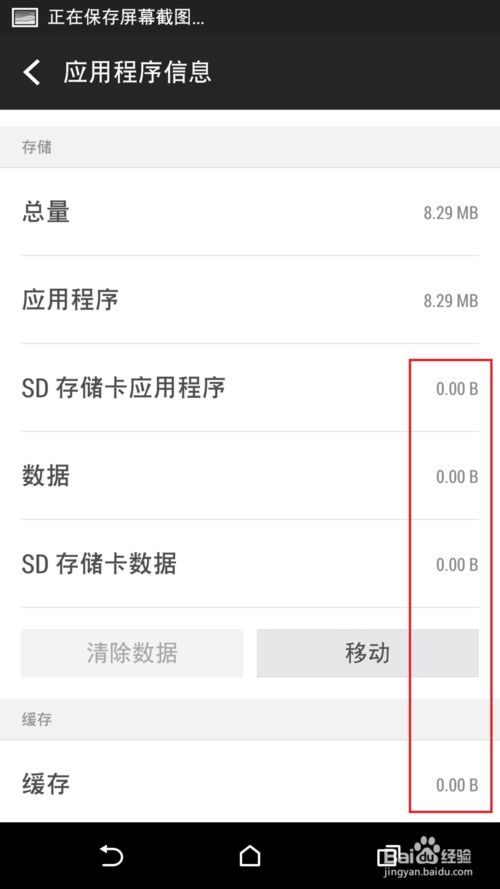
首先,你得做好备份工作,就像出门旅行前要打包行李一样。重要数据别丢,备份起来才安心。你可以选择以下几种方式:
1. 云服务备份:利用Google Drive、百度云等云服务,轻松备份联系人、短信、照片等。只需几步操作,就能将数据安全地存储在云端。
2. 电脑备份:用数据线将手机连接到电脑,将文件复制到电脑硬盘上。这样,即使手机出现问题,数据也不会丢失。
二、进入设置,清除应用数据
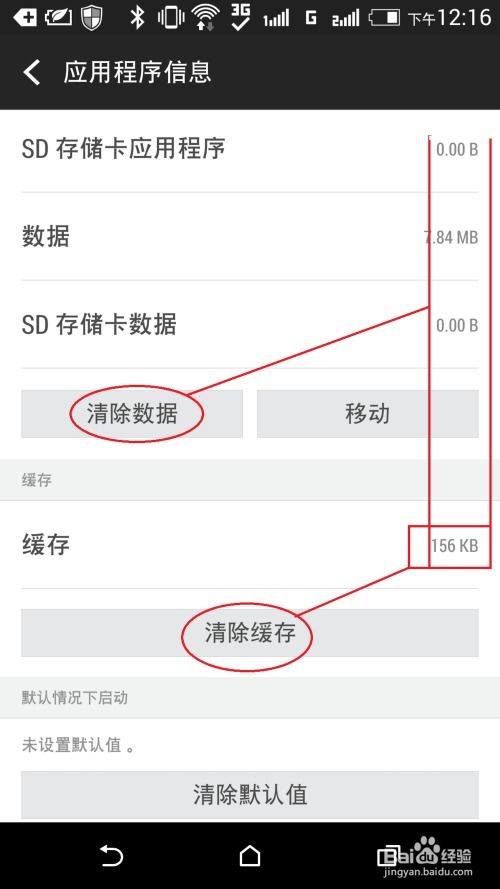
1. 打开设置:找到手机中的“设置”图标,点击进入。
2. 找到应用管理:在设置菜单中,找到“应用”或“应用程序”选项。
3. 查看所有应用:点击“全部应用”或“管理应用”,查看手机中安装的所有应用。
4. 选择应用:找到你想清除数据的应用,点击进入。
5. 清除数据:在应用详情页中,找到“存储”或“存储空间”选项,点击进入。
6. 清除数据:点击“清除数据”或“清除缓存”,确认清除操作。
三、第三方软件,轻松清理
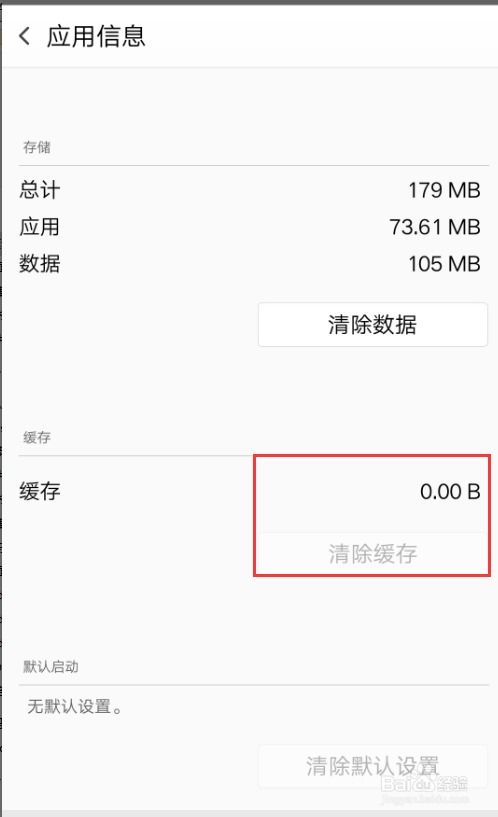
如果你觉得手动清理太麻烦,可以尝试使用第三方软件,如安卓优化大师、手机管家等。这些软件可以帮助你更全面地清理手机中的垃圾文件,释放手机空间。
四、RE文件管理器,深度清理
如果你对手机有一定了解,可以使用RE文件管理器进行深度清理。但请注意,此方法需要获取系统Root权限,操作风险较高,请谨慎使用。
1. 打开RE文件管理器:在手机中找到RE文件管理器,打开应用。
2. 找到cache文件夹:在RE文件管理器中,找到手机的cache文件夹,删除里面的文件。
3. 找到log文件夹:回到RE文件管理器主界面,找到log文件夹,删除里面的文件。
4. 找到dalvik-cache文件夹:在RE文件管理器中,找到data文件夹下的dalvik-cache文件夹,删除里面的文件。
5. 重启手机:清理完成后,重启手机,确保系统正常运行。
五、注意事项
1. 数据不可恢复:清除数据后,数据无法通过常规手段找回,务必提前备份。
2. 账户锁:清除数据后,部分应用可能需要重新登录。
3. 谨慎操作:在清除数据时,请确保已备份重要数据,避免数据丢失。
通过以上方法,你就可以轻松清除安卓系统应用数据,让你的手机恢复活力。快来试试吧,让你的手机焕然一新,重拾流畅体验!
